Приветствую вас на своем блоге!
Если вы более-менее активно пользуетесь компьютером, то наверняка сталкивались с необходимостью отредактировать какие-либо текстовые файлы, написать заметку по-быстрому или произвести еще какие-то операции с кусками текста. А если вы вебмастер, то вы тем более оценили всю убогость встроенного блокнота. То подсветки синтаксисов HTML / CSS нет, то с кодировками проблемы, то еще что-нибудь. Поэтому я хочу рассказать вам об отличной замене штатному блокноту Windows под названием Notepad++. Notepad++ бесплатный, на русском языке, очень функциональный и всегда быстро запускается.
Для начала предлагаю скачать и установить Notepad++, а потом приступим к обзору, его основным настройкам и фишкам.
Переходим на официальный сайт https://notepad-plus-plus.org/, нажимаем слева кнопку download или одноименную ссылку в меню.
Примечание: несмотря на то, что сайт на английском — в самой программе уже встроен русский язык. Так что не стоит беспокоиться;)
Как создать программу в блокноте (Часть I)
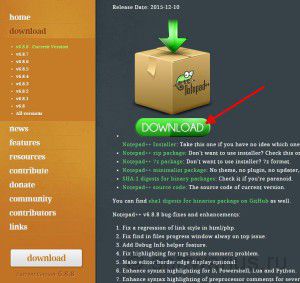
Запускаем скачанный файл, в моем случае это npp.6.8.8.Installer.exe. Если Контроль учетных записей возмутился, то жмите Да. На самом первом шаге выбираете язык. Как видите, сразу предлагается великий и могучий.
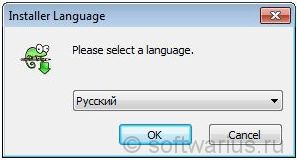
Дальнейшие шаги расписывать подробно не буду, там достаточно нажимать Далее до конца установки. Отмечу один пункт для вебмастеров: в процессе установки вы можете при желании выбрать установку Notepad++ как просмотрщика html-кода по умолчанию для браузера IE. Для этого следует отметить галочкой пункт As default html viewer.

Вы можете возразить, мол, кто же в здравом уме будет заниматься веб-разработкой в IE?) Правильно, никто не будет. В основном, IE используют верстальщики для проверки правильности отображения сайта.
Ок, установка завершена!
Обзор основных возможностей и настроек
Приведу список основных особенностей:
- Мультиоконный интерфейс;
- Подсветка синтаксиса большинства языков программирования, свёртывание синаксиса;
- Автосохранение;
- Русский язык уже в комплекте;
- Быстрый запуск и работа, без проблем открывает большие файлы;
- Автозавершение функций и подсказки для параметров функций;
- Легкое увеличение и уменьшение масштаба текста;
- Мощный поиск / замена.
- И много других возможностей…
Многооконный интерфейс
Notepad++ имеет многооконный интерфейс, позволяя открывать файлы в разных вкладках в пределах одного окна. И это куда удобнее, чем куча открытых окон простого блокнота, к примеру.
Гайд по блокноту | Трюки и фишки в блокноте
Вкладки с красным значком дискеты означают, что файл изменён или вообще не сохранён (new 1, new 2, new 3 и т.д.).
Для открытия новой вкладки можно два раза кликнуть на пустом месте справа от последней открытой вкладки либо нажать Ctrl+N. Для закрытия текущей вкладки нажать Ctrl+W.
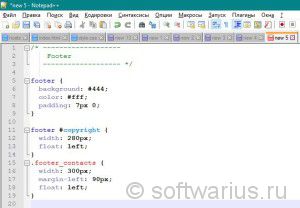
Автосохранение несохраненных вкладок (!)
И сразу же поделюсь крутой фишкой нотепада, которая появилась у него некоторое время назад. Если вы создали кучу несохраненных вкладок с ценными заметками разного рода, то при закрыти программы (случайном или намеренном) все эти вкладки автоматически сохраняются и восстанавливаются заново при открытии!
Это одна из моих самых любимых особенностей Notepad++, честно, это настолько удобно. А когда вкладок накопилось слишком много — я сажусь и разбираю все вкладки за раз, раскидывая заметки, куски кода, тексты, конспекты вебинаров по другим местам, например, в Evernote и пр.
Подсветка синтаксиса Notepad++
Без сомнения, подсветка синаксиса различных языков программирования и свертывание функций будет полезна для вебмастеров, верстальщиков, программистов. Особенно, когда нужно подправить несколько строк кода. Подсветка уже встроена для большинства известных языков и распознаются они по расширениям файлов.
А если вы скопировали кусок кода в новую вкладку и он почему-то не подсвечивается? Или Notepad++ не смог распознать расширение и включить правильную подсветку? В этом случае всегда можно включить ее вручную из меню Синтаксисы. Например, для HTML идем по адресу: Синтаксисы -> H -> HTML, для CSS это Синтаксисы -> C -> CSS. Для PHP ищем под буквой P. И так далее.
Кстати, дополнительно можете почитать как настроить постоянную подсветку HTML для TPL-файлов в Notepad++.
Скриншот для включения подсветки синтаксиса CSS:
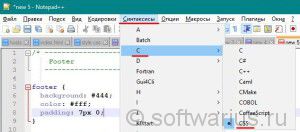
Что я имею в виду под свертыванием синаксиса? Откройте любой php (html, css…) файл и нажмите на квадратик с минусом слева от функции. В моем случае это if…else. Она свернется в одну строчку. Развернуть ее можно точно так же.
Это помогает экономить рабочее пространство, сворачивая ненужные в данный момент конструкции.
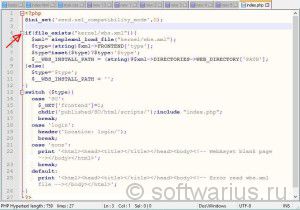
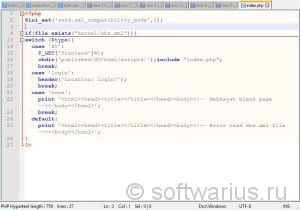
7 вещей, которые вам пригодятся при работе в Notepad++
1. Перенос строк, если текст слишком длинный
В меню Вид, отметьте пункт Перенос строк. Таким образом, любой длинный текст будет вмещаться в видимую часть окна и горизонтальная полоса прокрутки исчезнет.
2. Различные кодировки файлов
Все проблемы с кодировками в открываемых файлах решаются через меню Кодировки. Если отображаются кракозябры или нужно сохранить файл в другой кодировке (из win1251 в utf8 или наоборот), то это сюда. Например, для сохранения файла из CP1251 в UTF8 — выбираем Преобразовать в UTF-8 без BOM и сохраняем.
3. Многократная отмена действий
Если вы хотите отменить последние 2-3-5-10-20 операций над текстом, которые вы сделали, то это можно осуществить с помощью зеленых стрелок на панели инструментов или горячими клавишами Ctrl+Z и Ctrl+Y. То есть, для 10 последовательных отмен нажмите Ctrl+Z и затем еще 9 раз нажимайте Z, продолжая удерживать Ctrl при этом. Если слегка промахнулись и сделали больше откатов, чем нужно — не беда. Для таких случае и существует Ctrl+Y. Эта комбинация действует в противоположном от Ctrl+Z направлении.
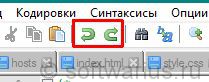
4. Переход к нужной строке по Ctrl+G
Если открыт большой файл на много строк, то нажав Ctrl+G можно перейти к выбранной строчке. Это оценят вебмастера, когда в Firebug’е находят точное место, где нужно внести изменения в CSS файле, к примеру. Firebug показывает точную строку, а затем по Ctrl+G быстро переходим прямо к искомой строчке, чтобы внести окончательные изменения.
5. Массово убираем или добавляем отступы к тексту слева
Если вы скопировали откуда-то текст в нотепад и теперь нужно выровнять текст по левому краю Notepad++, то это легко сделать с помощью комбинации Shift+Tab. Выделяем весь текст или только нужный вам фрагмент — и затем жмем Shift+Tab до тех пор, пока текст не окажется ровненько по левому краю. Если требуется добавить отступы слева, то делаем почти то же самое — выделяем нужный фрагмент, но нажимаем просто Tab столько раз, сколько нужно отступов.
6. Поиск выделенного фрагмента текста в Google
Если выделить незнакомое слово или любой фрагмент текста в Notepad++ и нажать Alt+F2, то запуститься браузер по умолчанию и откроется гугл с поисковым запросом равным выделенному фрагменту текста. Это быстрее, чем копировать слово, открыть браузер, потом открыть гугл, вставить слово… ну, вы меня поняли)
7. Дублирование любой строки
Если хотите продублировать какую-то строчку, то вместо стандартного способа — выделить строку, скопировать ее, вставить — можно поступить по-другому и быстрее. Встаньте курсором на ту строчку, которую хотите дублировать и нажмите Ctrl+D. Дубликат появится сразу под исходной строчкой.
Это далеко не все возможности Notepad++, конечно же. Целью статьи было первое знакомство с «блокнотом на стероидах» для тех, кто с ним еще не работал или слышал краем уха, но еще не успел попробовать. Я сам постоянно им пользуюсь и буду постепенно рассказывать о тех или иных нюансах работы с ним, например, у него есть Plugin Manager, через который можно отдельными плагинами расширять функциональные возможности Notepad++.
Понравился вам Notepad++? Как вы его используете? Какие настройки и функции больше всего вам нравятся?
Хочу еще почитать:
- Моментальный доступ к любимым настройкам Chrome
- Как изменить расположение папки с загрузками IE?
- Как определить версию windows 7 по файлам на диске?
Источник: softwarius.ru
Лекция: Программа Блокнот
Блокнот — это простейший текстовый редактор (рис. 3.32), который можно использовать в качестве удобного средства просмотра текстовых файлов (формат .ТХТ и некоторые другие).
Для создания текстовых документов его применяют редко (только для небольших записок), но данную программу удобно использовать для отработки навыков работы с клавиатурой. Программа запускается командой Пуск —> Программы —> Стандартные —> Блокнот. На примере программы Блокнот мы познакомимся с некоторыми приемами создания, редактирования и сохранения документов, типичными для большинства приложений Windows.
Ввод текста с помощью клавиатуры. Текст вводят с помощью алфавитно-цифровых клавиш. Для ввода прописных букв используют клавишу SHIFT. Если нужно ввести длинный ряд (поток) прописных символов, клавиатуру можно переключить с помощью клавиши CAPS LOCK.
Когда текст достигает правой границы окна, он может автоматически перетекать на новую строку, но может продолжаться далее, пока не будет нажата клавиша ENTER. Чтобы включить (или отключить) режим автоматического перетекания текста, используют команду Правка > Перенос по словам.
Рис. 3.32. Окно программы Блокнот
Понятие курсора. Место документа, в которое происходит ввод текста (точка ввода), отмечается на экране вертикальной чертой, которую называют курсором. Не надо путать курсор с указателем мыши — это два разных понятия. Указатель мыши — это активный элемент управления, а курсор — это только маркер, не выходящий за пределы документа.
Переключение между русскими и латинскими символами. При наборе текста иногда приходится переключаться между русскими и латинскими символами. Это делается общесистемным способом, то есть метод переключения между символьными наборами не зависит от конкретной программы, а выполняется во всех программах одинаково. Это функция операционной системы.
Для того чтобы узнать, какой комбинацией клавиш на данном компьютере выполняется переключение раскладок клавиатуры, надо посмотреть, как настроены свойства (Пуск —> Настройка —> Панель управления —> Клавиатура, вкладка Язык).
Выбор шрифта. Размер и форма символов языка определяются использованным шрифтом. Редактор Блокнот слишком прост для того, чтобы позволить использование разных шрифтов в документе, но выбрать один шрифт, используемый для отображения документа, он позволяет. Это выполняется командой Правка —> Шрифт, после которой открывается системное диалоговое окно Выбор шрифта.
В списке Начертание можно задать начертание для избранного шрифта. Обычно используют четыре основных типа начертания: прямое светлое (обычное), наклонное (курсив), полужирное и полужирный курсив.
В списке Размер выбирают размер шрифта. Размеры шрифтов измеряются в пунктах. Пункт — это типографская единица измерения, равная 1/72 дюйма (0,353 мм). Для того чтобы документ хорошо читался на экране, обычно используют шрифт размером 12 пунктов.
Сохранение созданного документа. Созданный документ сохраняют на жестком или гибком магнитном диске в виде нового файла. При сохранении следует указать имя файла. Если этого не сделать, он сохранится под именем Безымянный.txt. Для сохранения нового документа служит команда Файл —> Сохранить как.
По этой команде открывается диалоговое окно Сохранение.
В этом окне выбирают папку, в которую будет сохраняться файл, и дают ему имя. Приемы сохранения файлов одинаковы для всех приложений Windows. В качестве папки, в которую редактор Блокнот сохраняет документы по умолчанию, служит папка Мои документы. Большинство приложений Windows предлагают по умолчанию использовать для сохранения документов именно эту папку. В ней можно создать несколько папок для раздельного хранения документов, относящихся к разным темам (проектам) или пользователям.
Если предложенная папка Мои документы соответствует желанию автора, то остается только ввести имя файла в поле Имя файла и щелкнуть на кнопке Сохранить.
Чтобы ранее сохраненный документ сохранить в другой папке, либо под другим именем необходимо пользоваться командой Сохранить как.
Приемы редактирования документов. Под редактированием понимают изменение уже существующих документов. Редактирование начинают с загрузки (открытия) документа. Для этого служит команда Файл —> Открыть.
По этой команде экране появляется стандартное диалоговое окно Открытие документа. Как и окно Сохранение, оно одинаково во всех приложениях Windows. По умолчанию окно Открытие документа открывается с настройкой на папку Мои документы. Если нужный документ находится в другой папке, ее надо разыскать и раскрыть.
Для редактирования текстовых документов следует научиться управлять курсором. Его перемещают с помощью специальных клавиш управления курсором. Для перемещения курсора на экранную страницу вверх или вниз используют клавиши PAGE UP и PAGE DOWN. Для перевода курсора в начало текущей строки используют клавишу HOME, а в конец строки — клавишу END.
В большинстве приложений Windows работают также комбинации клавиш CTRL+HOME и CTRL+END, переводящие курсор в начало или конец документа, соответственно. Для произвольного размещения курсора используют указатель мыши.
Удаление ошибочных символов выполняют клавишами BACKSPACE или DELETE. Первая удаляет символы, стоящие слева курсора, а вторая — справа. Для удаления большого блока текста сначала выделяют текстовый блок, а потом нажимают клавишу DELETE. При этом удаляется весь выделенный блок.
Существует прием выделения текстовых фрагментов с помощью клавиатуры. Он выполняется клавишами управления курсором при нажатой клавише SHIFT.
Выделенные фрагменты текста можно не только удалять, но и копировать или перемещать. Эти приемы очень часто применяются при редактировании. Копирование и перемещение происходит через буфер обмена Windows. Напомним комбинации клавиш, которые следует запомнить:,
CTRL + С — копировать в буфер;
CTRL + Х — вырезать в буфер;
CTRL + V — вставить из буфера.
Программа Блокнот не позволяет работать более чем с одним документом, но ее можно запустить два и более раз. В этом случае на экране можно иметь несколько окон программы с разными документами. Перенос текстовых фрагментов через буфер обмена возможен не только внутри одного окна, но и между окнами.
Средства автоматизации. В этой программе есть единственное средство автоматизации и состоит оно в том, что при нажатии на клавишу F5 в документ автоматически впечатывается текущее время и дата. Это удобно для ведения деловых записей и дневников.
Источник: ronl.org
Одновременное использование калькулятора и блокнота
После того, как мы рассмотрели основные принципы работы с Windows XP, закрепим эти базовые навыки с помощью простого примера. Перед началом выполнения примера убедитесь, что система Windows XP загружена и на экране отображается рабочий стол системы.
Предположим, вам необходимо набрать небольшой текст, в котором есть некоторые численные значения. Эти значения вы пока не знаете, и вам необходимо рассчитать их во время работы. Например, необходимо составить калькуляцию на покупаемый компьютер. В данном примере мы воспользуемся только стандартными программами, которые входят в состав операционной системы и автоматически устанавливаются на ваш компьютер после установки Windows XP.
Конечно, сразу после запуска программы, текста в рабочей области нет, и вам нужно набрать его. Вводится текст чрезвычайно просто — вы нажимаете нужные клавиши на клавиатуре компьютера, и соответствующие символы появляются в рабочей области программы. Символы появляются в месте, отмеченным текстовым курсором — вертикальной мигающей чертой. При вводе этого текста вам потребуется воспользоваться переключением между строчными и прописными символами. Кроме того, поскольку в тексте встречаются как русские, так и латинские символы, вам придется переключать раскладку клавиатуры. Напоминаем, что переключение между строчными и прописными буквами, а также между цифрами и специальными символами осуществляется с помощью клавиши . Чтобы перейти на новую строку, следует воспользоваться клавишей .
Конечно, можно посчитать стоимость собираемого компьютера вручную, однако удобнее для этого воспользоваться
Обратите внимание, что на панели задач находятся две кнопки, обозначающие, что в данный момент запущены две программы, причем кнопка Калькулятор (Calculator) нажата, что говорит о том, что в данный момент мы работаем с этой программой.
Система Windows позволяет перемещать окна по рабочему столу и размещать их в произвольных местах. Для этого используется способ, называемый перетаскиванием или буксировкой при помощи мыши. Установите указатель мыши на заголовке окна программы Калькулятор (Calculator). При этом под указателем
не должны находиться никакие кнопки. Нажмите левую кнопку мыши и, не отпуская ее, начните передвигать мышь. Вместе с перемещением указателя начнет передвигаться и окно программы. Перемещайте указатель до тех пор, пока окно программы Калькулятор (Calculator) не перестанет закрывать столбец с ценами в окне программы Блокнот (Notepad).
После того, как вы добились желаемого положения окна, отпустите кнопку мыши. Кстати, аналогично вы можете переместить и окно программы Блокнот (Notepad), но после этого не забудьте перейти к работе с калькулятором, нажав соответствующую кнопку на панели задач.
Работа с калькулятором очень проста и напоминает работу с обычным калькулятором. Правда кнопки вы будете нажимать не пальцами, а клавишами клавиатуры или щелчками мыши. Можно нажимать мышью соответствующие кнопки в рабочем окне программы, а можно воспользоваться блоком дополнительных клавиш. Давайте попробуем использовать в работе оба способа.
Нажмите с помощью мыши кнопки в окне программы Калькулятор (Calculator) 256+85+50+105=. В окне программы должен появиться промежуточный результат — 496. Перед тем, как воспользоваться блоком дополнительных клавиш убедитесь, что он находится в режиме ввода чисел. Это можно проверить по индикатору NumLock. Если он горит, то все в порядке.
В противном случае, нажмите клавишу на клавиатуре, чтобы перейти в нужный режим. Теперь введите с помощью клавиш дополнительного блока . Следует отметить, что для получения результата была нажата клавиша . Ее нажатие аналогично нажатию кнопки в окне программы. В окне программы Калькулятор (Calculator) появится окончательный результат: 1041. Нам нужно вернуться к программе Блокнот (Notepad) и занести полученный результат в калькуляцию.
Переключаться между запущенными программами очень легко. Щелкните мышью на кнопке с именем Блокнот (Notepad) в панели задач и рабочее окно этой программы станет активным. Кстати, на кнопке вначале указано имя редактируемого документа, например Безымянный (Noname). Перейдя к работе с блокнотом, щелкните мышью на том месте текста, куда необходимо внести результат, и в этом месте появится текстовый курсор в виде вертикальной мигающей черты. Наберите на клавиатуре требуемое число и на этом создание калькуляции завершено.
Программа предлагает сохранить документ в папке Мои документы (My documents) с именем Безымянный (Noname). Эта папка предназначена для хранения ваших личных документов, и лучше не менять место хранения. Однако имя создаваемого файла лучше изменить. Щелкните мышью на поле ввода Имя файла (File Name) и наберите с помощью клавиатуры новое имя Калькуляция.
Нажмите кнопку Сохранить (Save), чтобы закрыть диалог и сохранить документ. В другой раз, когда вы запустите программу Блокнот (Notepad), вы сможете открыть сохраненный ранее файл. Для этого следует выбрать команду меню Файл * Открыть (File * Open), после чего можно отредактировать документ.
По окончании работы с программой, необходимо ее завершить. Выберите команду меню Файл * Выход (File * Exit) программы Блокнот (Notepad), чтобы закончить работу с ней. В заключение нашего примера завершим работу с программой Калькулятор (Calculator). Нажмите кнопку в правом верхнем углу окна программы, и ее работа будет завершена.
Так происходит работа в Windows с различными программами. Уже сейчас вы можете использовать простые навыки работы с системой, но существенный прорыв в освоении Windows вы совершите, познакомившись с важнейшей программой, помогающей вам при работе с файлами, дисками и папками вашего компьютера. Эта программа называется проводником Windows.
Источник: www.oszone.net